In diesem Leitfaden wird beschrieben, wie Sie Ihr mit dem Watch Face Designer erstelltes Zifferblatt bei Google Play veröffentlichen.
In Ihrem Entwicklerkonto bei Google Play anmelden
Melden Sie sich in der Google Play Console an und klicken Sie im Dashboard auf „App erstellen“.
Deaktivieren Sie während des Workflows „App erstellen“ den automatischen Schutz, wenn Sie dazu aufgefordert werden. Andernfalls treten später Probleme beim Signieren des Bundles auf. Der automatische Schutz ist für Zifferblätter nicht relevant, da sie keinen Code enthalten.
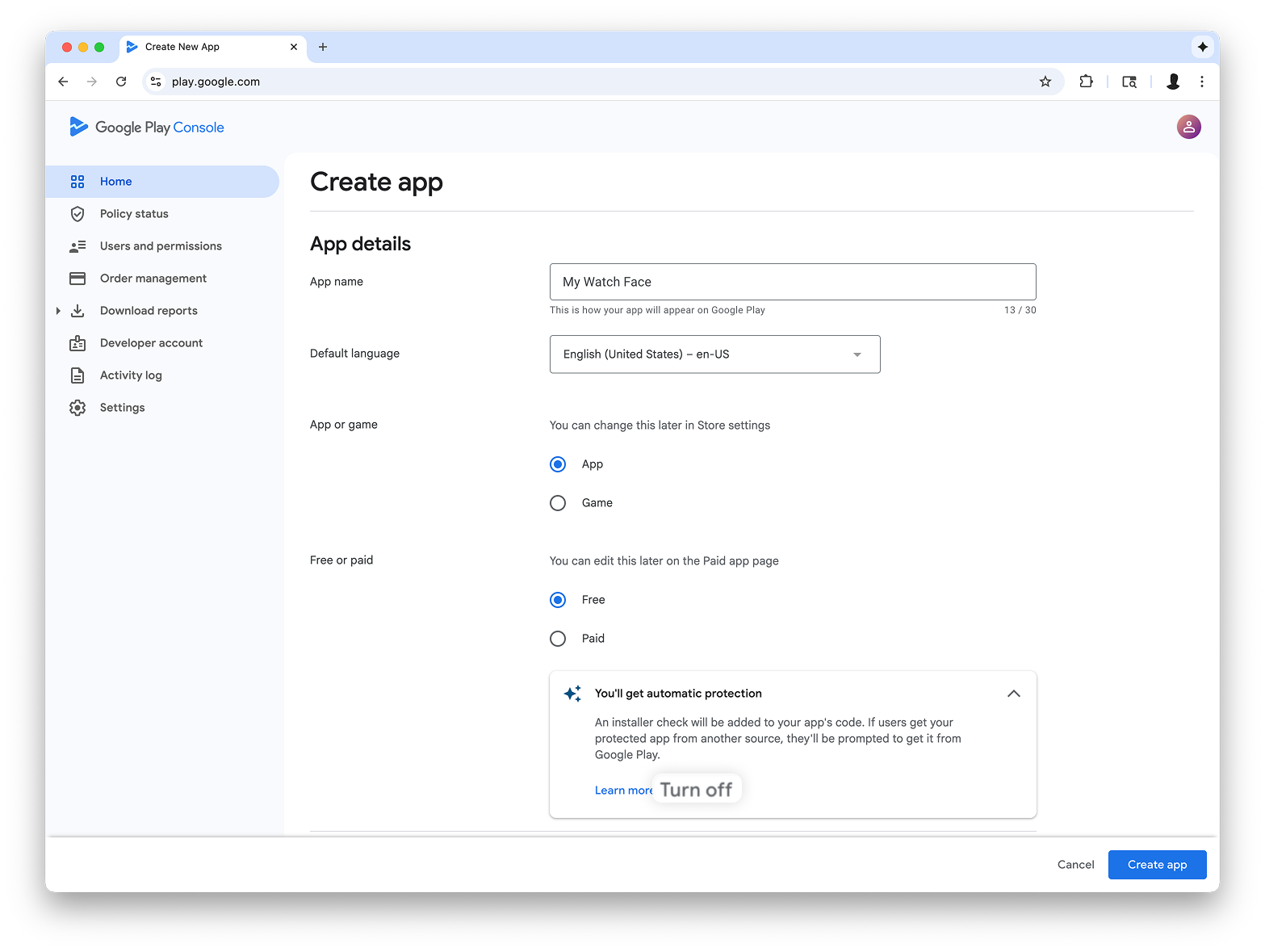
Unterstützung für den Wear OS-Formfaktor hinzufügen
Nachdem Sie Ihre App erstellt haben, rufen Sie Testen und veröffentlichen > Testen > Interner Test auf:
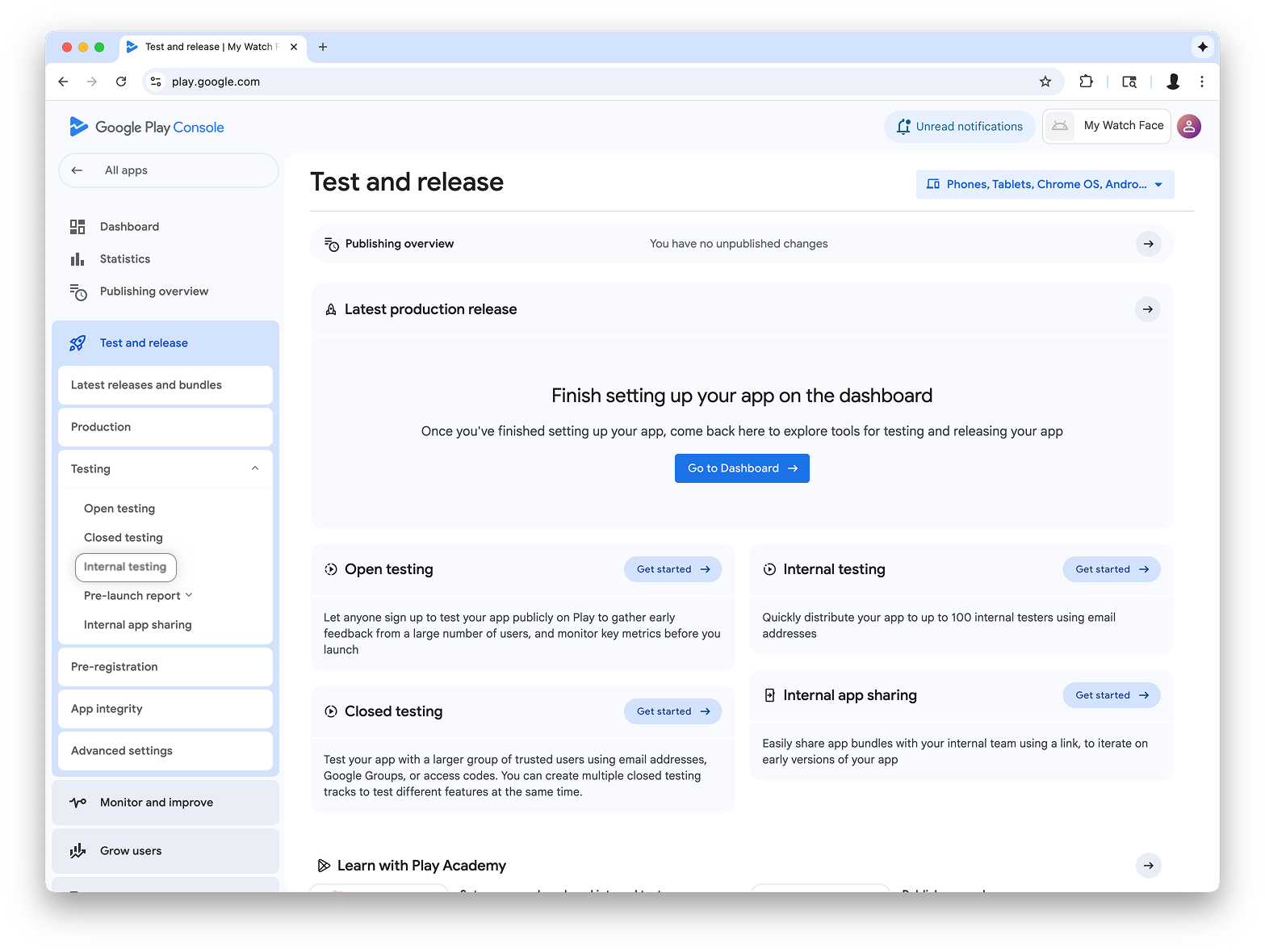
Wählen Sie im Drop-down-Menü rechts oben auf der Seite Formfaktoren verwalten aus und fügen Sie Wear OS als Formfaktor für Ihre App hinzu:
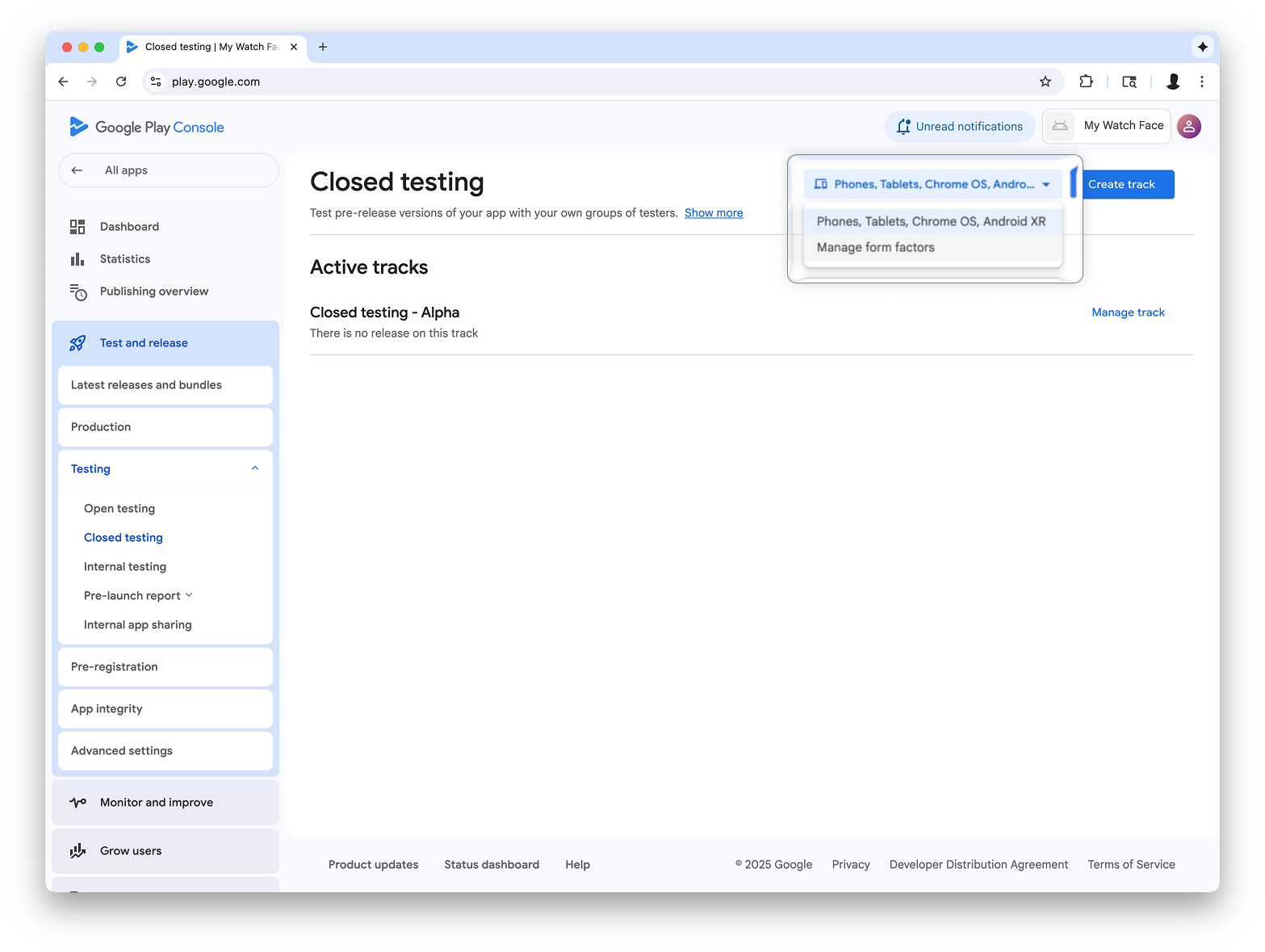
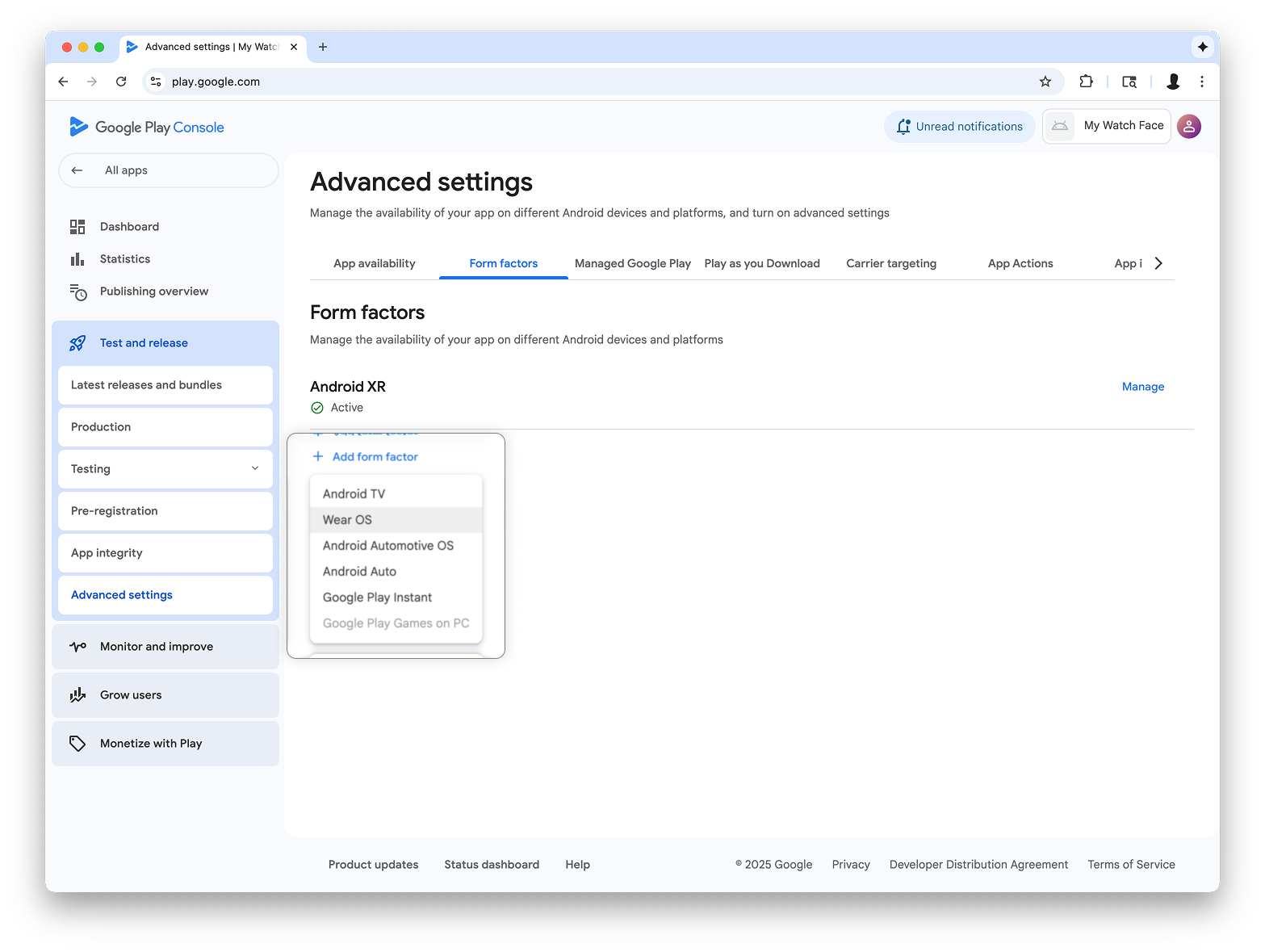
Release im internen Test-Track erstellen
Kehren Sie zum Menü für interne Tests zurück und erstellen Sie einen Track für interne Tests nur für Wear OS. Erstellen Sie dann ein Release:
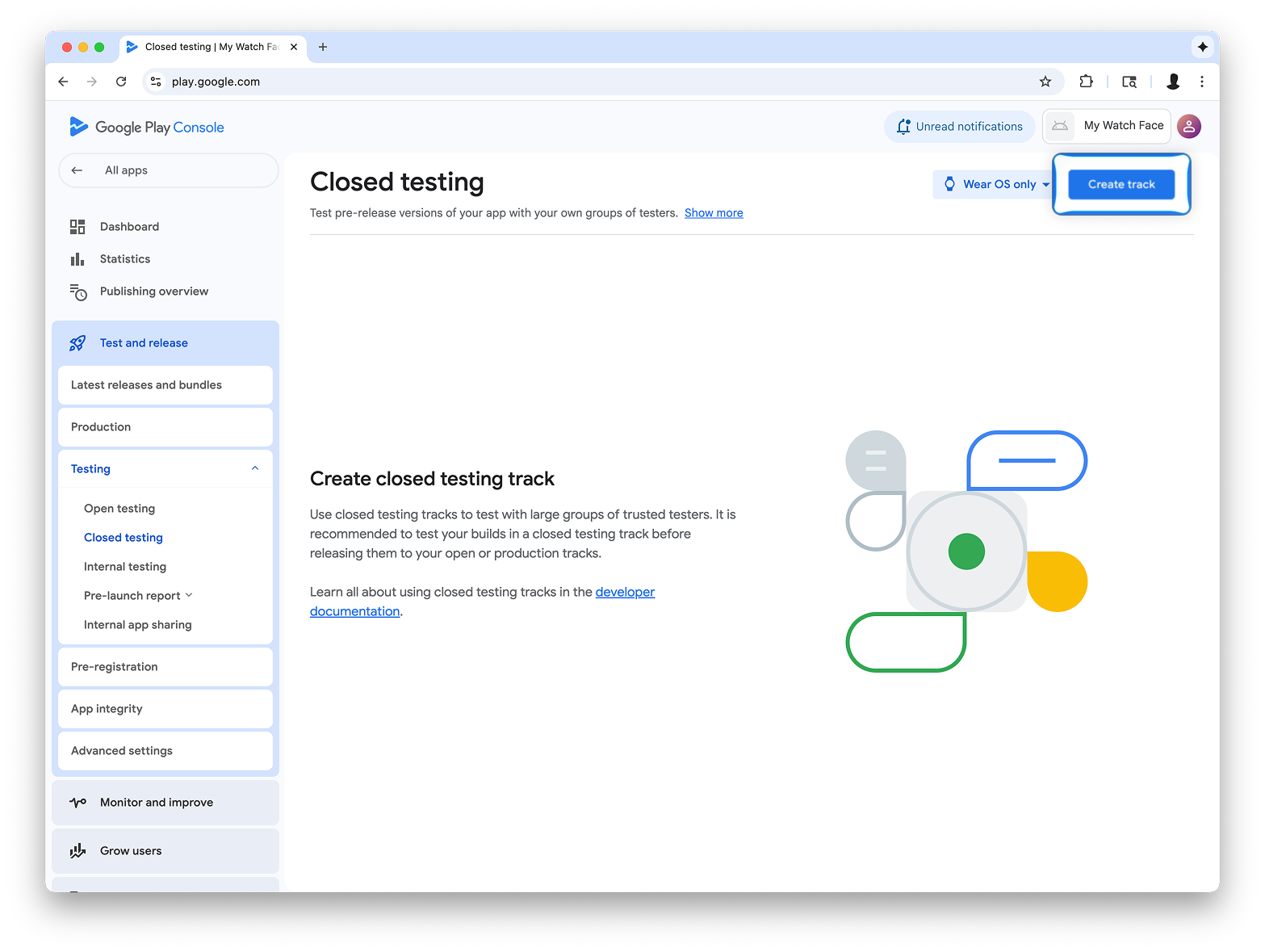
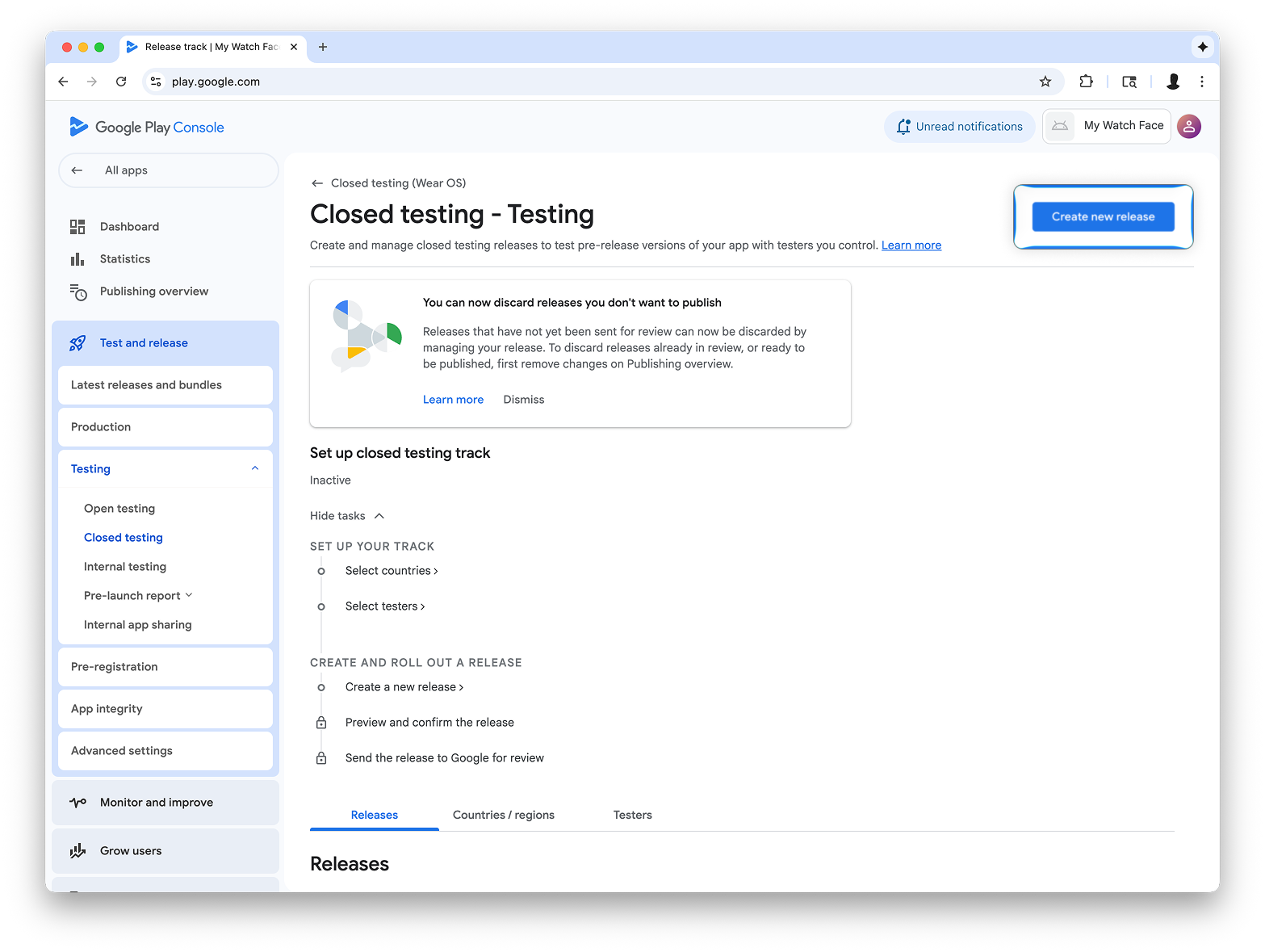
Wählen Sie auf dem Bildschirm Release für geschlossenen Test erstellen die Option Signaturschlüssel auswählen aus.
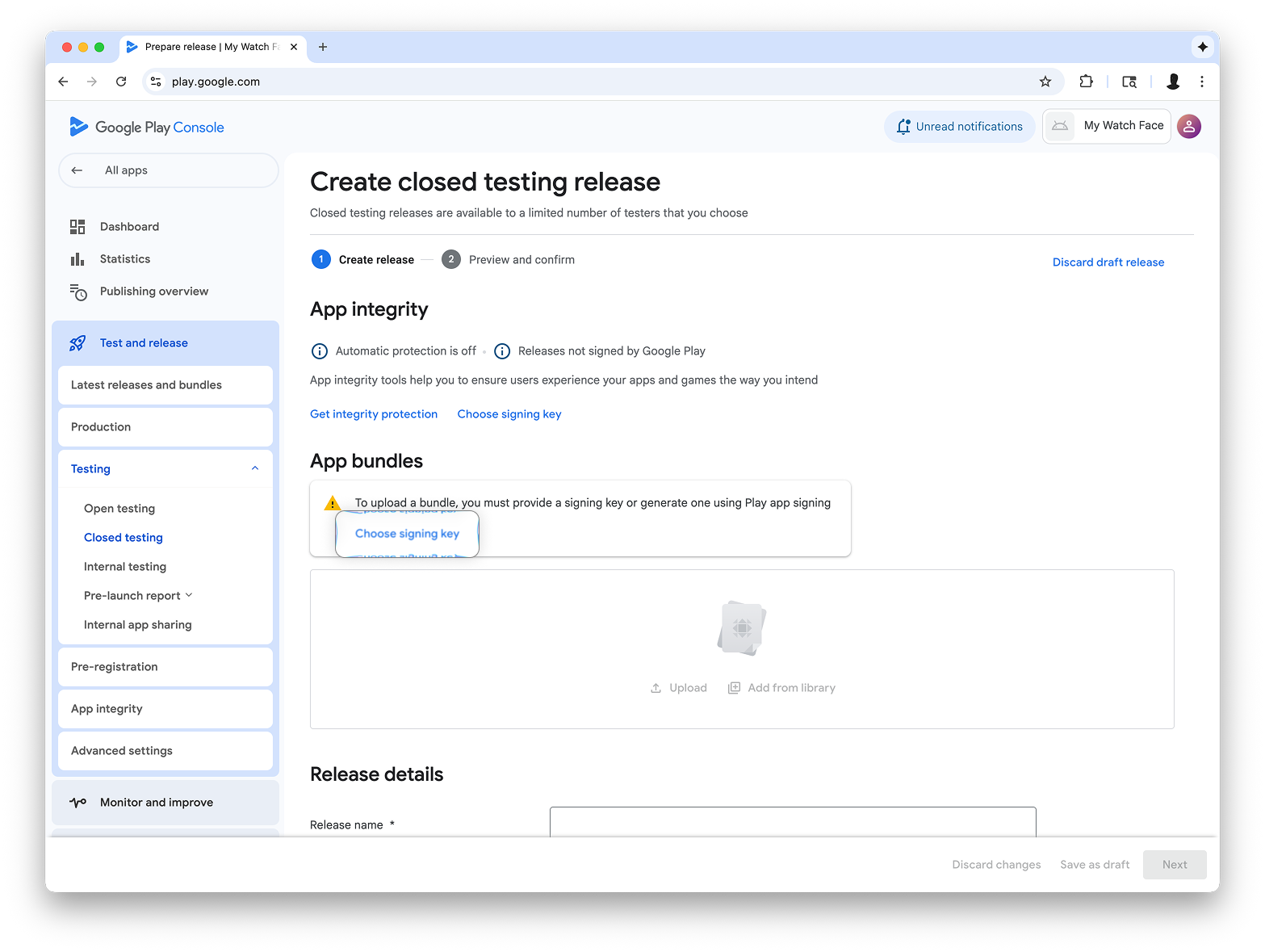
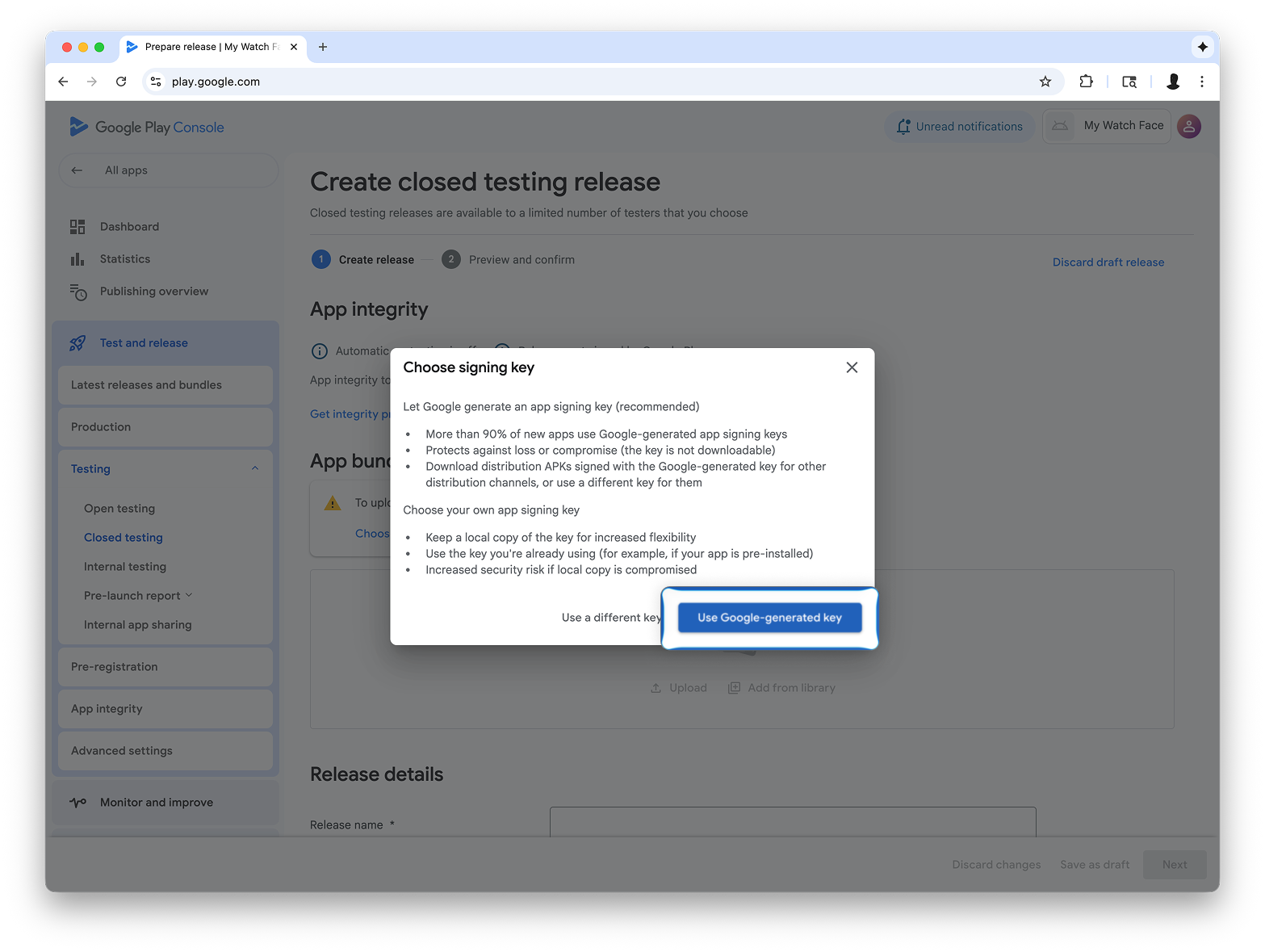
Ziehen Sie die AAB-Datei aus Watch Face Designer in den Bereich Hochladen und fahren Sie mit dem Erstellen des Releases im Test-Track fort.
Nächste Schritte
Folgen Sie der offiziellen Google Play-Dokumentation zum Ausprobieren von Apps im Test-Track und zum Hochstufen von Releases in die Produktion. Dadurch wird Ihre App für alle Nutzer bei Google Play sichtbar.

